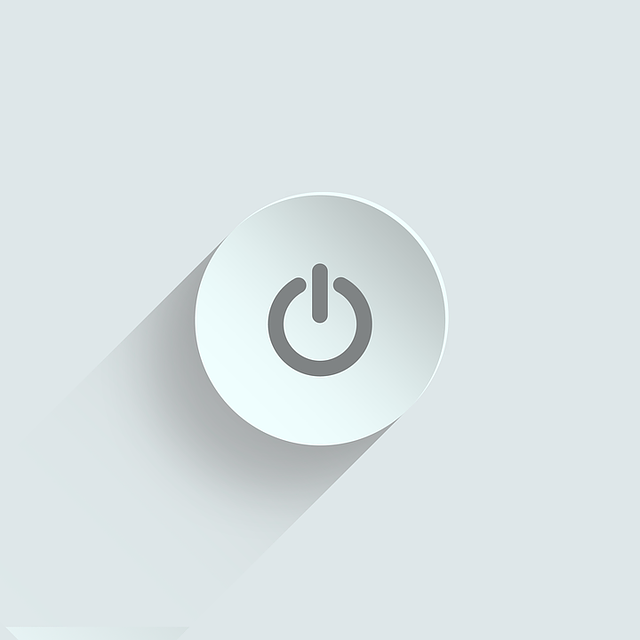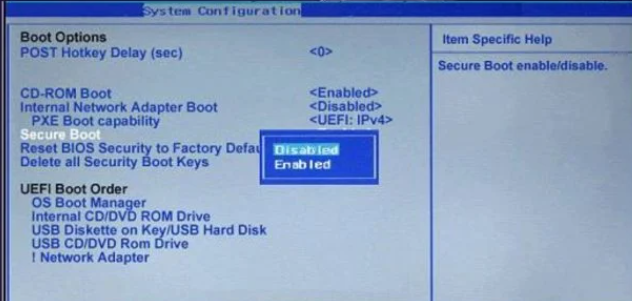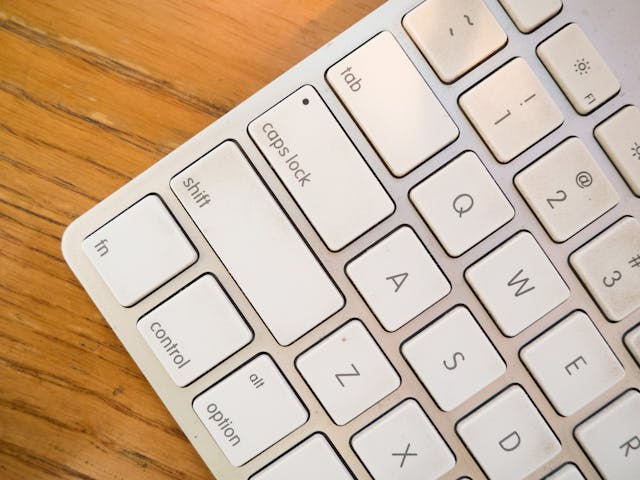Come risolvere l’errore di aggiornamento di Windows 0x800f0986?
L’errore più comune che abbiamo riscontrato tra i sistemi interessati è 0x800F0986. Windows 10 funziona in modo abbastanza diverso dalle versioni precedenti del sistema operativo Windows, soprattutto per quanto riguarda gli aggiornamenti. Il sistema richiede aggiornamenti regolari per continuare a funzionare correttamente. Microsoft rilascia aggiornamenti il secondo martedì di ogni mese per correggere bug, aggiungere nuove funzionalità e introdurre…
Windows 10 funziona in modo abbastanza diverso dalle versioni precedenti del sistema operativo Windows, soprattutto per quanto riguarda gli aggiornamenti. Il sistema richiede aggiornamenti regolari per continuare a funzionare correttamente. Microsoft rilascia aggiornamenti il secondo martedì di ogni mese per correggere bug, aggiungere nuove funzionalità e introdurre miglioramenti della sicurezza.
Di solito, il processo di aggiornamento è automatico, il che significa che Windows 10 cerca gli aggiornamenti e li installa automaticamente ogni volta che sono disponibili. Tuttavia, il processo a volte può essere imperfetto e non è raro vedere gli utenti Windows lamentarsi di aggiornamenti non riusciti sui forum online.
L’errore 0x800f0986 dell’aggiornamento di Windows 10 è uno di questi problemi. In questo post ti mostriamo come risolvere l’errore di aggiornamento 0x800f0986 sul tuo PC Windows 10.
Qual è l’errore 0x800f0986 in Windows 10?
Ultimamente, un certo numero di utenti Windows hanno riscontrato problemi nel tentativo di aggiornare i propri sistemi Windows 10. Gli aggiornamenti falliscono con l’errore di aggiornamento 0x800f0986. Il problema si verifica quando gli utenti tentano di aggiornare il sistema operativo, in particolare quelli che eseguono Windows 10 versione 1909. Riprovare il processo genera lo stesso errore.
Il messaggio di errore recita per intero:
“ Si sono verificati problemi durante l’installazione di alcuni aggiornamenti, ma riproveremo più tardi.
Aggiornamento cumulativo 2020-03 per Windows 10 versioni 1909 per sistemi basati su x64 (KB4551762) – Errore 0x800f0986. “
La vera causa dell’errore non è esattamente nota, ma la colpa è principalmente dei file di sistema corrotti e dei componenti di Windows Update.
Per quanto frustrante possa essere questo scenario, non devi farti prendere dal panico. Abbiamo le soluzioni per aiutarti a risolvere il problema.
Come risolvere l’errore di aggiornamento di Windows 10 0x800f0986
Soluzione 1: esegui lo strumento di risoluzione dei problemi di Windows Update
Dato che non è possibile individuare la causa dell’errore, l’esecuzione dello strumento di risoluzione dei problemi di Windows Update potrebbe rivelarsi utile.
Ecco come eseguirlo:
- Premi il logo di Windows sulla tastiera e seleziona la ruota dentata (icona a forma di ingranaggio) per avviare l’app Impostazioni di Windows.
- Individua la sezione “Aggiornamento e sicurezza” e fai clic su di essa per visualizzare ulteriori impostazioni.
- Cerca la scheda “Risoluzione dei problemi” nel riquadro di sinistra e seleziona “Ulteriori soluzioni per la risoluzione dei problemi” nella barra laterale di destra.
- Nella pagina “Ulteriori soluzioni per la risoluzione dei problemi”, vai all’opzione “Windows Update”, selezionala e fai clic su “Esegui lo strumento di risoluzione dei problemi”.
- Se lo strumento di risoluzione dei problemi rileva problemi, tenterà di risolverli automaticamente. Assicurati di implementare tutti i suggerimenti consigliati. Una volta terminato, riavvia il PC per applicare le modifiche apportate.
Soluzione 2: controlla se il servizio Windows Update è in esecuzione
Il servizio Windows Update ha il compito di facilitare il rilevamento, il download e l’installazione degli aggiornamenti di Windows e di altri programmi. Il servizio deve essere in esecuzione affinché gli aggiornamenti automatici funzionino.
Pertanto è fondamentale verificare se il servizio è abilitato e attivarlo in caso contrario. Ecco come:
- Premi la scorciatoia Win + R sulla tastiera, digita msc nella finestra di dialogo “Esegui” e premi “Invio”. In alternativa, premere il tasto logo Windows, digitare “Servizi” (senza virgolette) e premere “Invio”.
- Nella finestra “Servizi”, vai a “Windows Update” e fai doppio clic su di esso per aprire la finestra “Proprietà”.
- Nella scheda “Generale”, controlla se “Stato del servizio” dice “Interrotto”. In tal caso, fai clic sull’elenco a discesa “Tipo di avvio:” e seleziona “Automatico”.
- Fare clic sul pulsante “Avvia” nella sezione “Stato del servizio”.
- Fare clic su Applica > OK e uscire da tutte le finestre.
Con il servizio Windows Update ora in esecuzione, controlla se gli aggiornamenti verranno installati senza generare l’errore 0x800f0986.
Soluzione 3: cancellate la cartella SoftwareDistribution
La cartella SoftwareDistribution è un componente cruciale di Windows Update. La sua funzione principale è archiviare temporaneamente i file necessari per installare nuovi aggiornamenti ed è gestita dall’agente Windows Update (WUAgent).
In circostanze normali, la cartella dovrebbe essere lasciata intatta. Tuttavia, di fronte a problemi durante il tentativo di installare gli aggiornamenti di Windows, è noto che lo svuotamento del contenuto di questa cartella aiuta a risolverli.
Tieni presente che la cancellazione della cartella SoftwareDistribution elimina la cronologia di Windows Update. Per questo motivo, la prossima volta che eseguirai Windows Update, la prima volta ci vorrà più tempo del solito.
Tuttavia, questo è un passaggio necessario se non riesci a installare gli aggiornamenti sul tuo PC. Dopotutto, Windows 10 ripopolerà tutti i file necessari nella cartella.
Ecco i passaggi per cancellare il contenuto della cartella SoftwareDistribution:
- Devi prima eseguire il prompt dei comandi come amministratore. Per farlo, premi la scorciatoia da tastiera Win + R, digita CMD nella casella “Esegui” e premi la combinazione Ctrl + Maiusc + Invio.
- Fare clic su “Sì” nella finestra Controllo account utente per avviare un prompt dei comandi con privilegi elevati.
- Successivamente, digita il comando net stop wuauserv e premi “Invio” per interrompere il servizio Windows Update.
- Digitare il comando net stop bits e premere “Invio” per interrompere il servizio trasferimento intelligente in background.
- Ora usa la scorciatoia Win + E per aprire Esplora file.
- Vai alla posizione della cartella “SoftwareDistribution”, che di solito si trova in C:\Windows\SoftwareDistribution.
- Seleziona tutto (usa la scorciatoia Ctrl + A) e premi il pulsante “Elimina”. Assicurati di svuotare il contenuto del Cestino per rimuovere completamente questi file dal tuo computer. Se hai problemi a svuotare la cartella, alcuni file potrebbero essere in uso. Prova a riavviare il sistema per vedere se riesci a eliminarli.
- Avvia il prompt dei comandi con diritti di amministratore come descritto sopra.
- Digita il comando net start wuauserv e premi “Invio” per avviare il servizio Windows Update.
- Digitare il comando net start bit e premere “Invio” per avviare il servizio trasferimento intelligente in background.
Una volta terminato, Windows 10 ripopolerà nuovamente la cartella. Ora prova a eseguire Windows Update per vedere se riscontrerai ancora l’errore di aggiornamento 0x800f0986.
Soluzione 4: reimpostare i componenti di Windows Update
Abbiamo menzionato che i componenti corrotti di Windows Update possono causare l’errore di aggiornamento 0x800f0986 in Windows 10. Il ripristino di questi componenti potrebbe risolvere il problema.
Assicurati di creare prima un punto di ripristino del sistema nel caso in cui qualcosa vada storto.
- Avvia un prompt dei comandi con privilegi elevati. Per fare ciò, premi la scorciatoia da tastiera Win + R, digita CMD nella finestra di dialogo “Esegui” e premi contemporaneamente la scorciatoia Ctrl + Maiusc + Invio.
- Fare clic su “Sì” nella finestra UAC.
- Nella finestra del prompt dei comandi, esegui i seguenti comandi uno per uno, premendo “Invio” dopo ciascun comando:
- net stop wuauserv
- net stop cryptSvc
- bit di stop netti
- net stop msiserver
- Ren C:\Windows\SoftwareDistribution SoftwareDistribution.old
- Ren C:\Windows\System32\catroot2 Catroot2.old
- inizio netto wuauserv
- net start cryptSvc
- bit di inizio rete
- net start msiserver
- Esci dal prompt dei comandi e controlla se l’errore di Windows Update 0x800f0986 è stato risolto.
Soluzione 5: riparare i file di sistema danneggiati utilizzando gli strumenti SFC e DISM
File di sistema danneggiati potrebbero causare l’errore 0x800f0986 sul tuo PC. Fortunatamente, Windows 10 è dotato di strumenti utili per aiutarti in questo. Gli strumenti System File Checker (SFC) e Deployment Image Servicing and Management (DISM) vengono utilizzati per riparare i problemi di corruzione di Windows. Ecco cosa dovresti fare:
- Inizieremo eseguendo una scansione SFC per riparare i file di sistema corrotti. Per farlo, premi il tasto logo Windows, digita CMD e seleziona “Esegui come amministratore”.
- Digita sfc /scannow , premi “Invio” e attendi il completamento della scansione.
- Quindi esegui lo strumento DISM per riparare l’immagine Windows. Nella stessa finestra del prompt dei comandi, digita i comandi seguenti e premi “Invio” dopo ciascuno di essi:
- DISM /Online /Cleanup-Image /CheckHealth
- DISM /Online /Pulizia-Immagine /ScanHealth
- DISM /Online /Cleanup-Image /RestoreHealth
- Una volta terminato, riavvia il PC per verificare se l’errore di aggiornamento è stato risolto.
Soluzione 6: provare a installare manualmente gli aggiornamenti
Sebbene Windows 10 installi gli aggiornamenti automaticamente, a volte potrebbe essere necessario installarli manualmente, soprattutto se fallisce più volte con il codice di errore 0x800f0986. Ecco i passaggi da seguire:
- Apri l’app Impostazioni di Windows utilizzando la scorciatoia da tastiera Win + I e vai su Aggiornamento e sicurezza > Windows Update.
- Vai su Aggiornamento e sicurezza.
- Fare clic su Windows Update.
- Nella barra laterale destra, individua l’opzione “Visualizza cronologia aggiornamenti” e selezionala.
- In questa pagina sono elencati tutti gli aggiornamenti installati correttamente e quelli non riusciti.
- Annota il numero KB, ad esempio KB4551762, accanto all’aggiornamento che mostra il codice di errore 0x800f0986.
- Successivamente, visita il catalogo di Microsoft Update sul sito Web ufficiale di Microsoft e digita o incolla il numero KB nella casella di ricerca e fai clic su “Cerca”.
- Dai risultati, seleziona la KB corretta compatibile con il tuo sistema operativo e segui le istruzioni visualizzate sullo schermo.
- Una volta installato l’aggiornamento, riavvia il computer.
L’errore di Windows Update 0x800f0986 non dovrebbe ricomparire. In tal caso, potrebbe essere necessario eseguire un aggiornamento sul posto.
Soluzione 7: eseguire un aggiornamento sul posto
Puoi risolvere l’errore di Windows Update utilizzando lo strumento di creazione di Windows Media. Affinché il processo abbia esito positivo, assicurati di disabilitare l’avvio sicuro nel BIOS del tuo sistema. Inoltre, il tuo sistema deve avere abbastanza spazio disponibile (almeno 20 GB).
Ecco i passaggi da seguire:
- Avvia il browser e apri la pagina di download dello strumento di creazione di Windows Media .
- Scorri fino alla sezione “Crea supporto di installazione di Windows 10” e fai clic sul pulsante “Scarica strumento ora”.
- Una volta scaricato, fai doppio clic sul programma di installazione e scegli “Aggiorna questo PC adesso”.
- Fai clic su “Avanti” e il tuo sistema operativo dovrebbe scaricare e installare l’ultima versione di Windows 10.
- Riavvia il sistema una volta completato con successo l’aggiornamento.
Ottimizza il tuo PC per prestazioni ottimali
Occasionalmente, potresti riscontrare un errore di sistema sul tuo PC Windows. Sebbene ciò sia previsto, non è necessario sopportare errori frequenti. Con un ottimizzatore per PC come Auslogics BoostSpeed , puoi stare tranquillo sapendo che il tuo sistema è curato.
Il programma offre più di una dozzina di strumenti di ottimizzazione del PC per aiutarti a modificare e aumentare le prestazioni del tuo PC. Dalla rimozione di programmi non necessari e file duplicati alla pulizia della spazzatura del PC e alla correzione del registro, puoi fidarti del software per svolgere il lavoro in sicurezza.
Probabilmente, l’errore 0x800f0986 di Windows Update è causato da problemi di riduzione della velocità sul sistema o da impostazioni Internet errate. Oppure forse i file spazzatura accumulati sono corrotti e interferiscono con alcune funzionalità principali del sistema.
BoostSpeed è facile da usare e bastano pochi clic per risolvere questi problemi. Sarai guidato in ogni fase del percorso con istruzioni di facile comprensione e potrai utilizzare uno qualsiasi dei suoi strumenti per ripristinare la stabilità del sistema e migliorare le prestazioni.
Questo è tutto! Ci auguriamo che tu sia riuscito a risolvere l’errore di aggiornamento 0x800f0986 sul tuo computer Windows 10. Per ulteriore assistenza, non esitate a contattarci commentando di seguito.
Risoluzione dell’errore di installazione di Windows 10 0x800F0986
Se stai affrontando difficoltà nell’installare l’ultimo aggiornamento di sicurezza di Windows 10 versione 1809 con numero di build 17763.195 e ti trovi davanti all’errore 0x800F0986, non sei solo. La comunità Microsoft è piena di utenti che lamentano lo stesso problema di installazione. Un approccio comune è l’incapacità di installare l’aggiornamento della sicurezza per Windows (KB4483235) a causa di questo errore.
Soluzioni per risolvere l’errore di installazione:
- Reimpostare i componenti dell’aggiornamento di Windows: Prova questa soluzione per correggere l’errore di installazione. Tuttavia, se preferisci un’opzione più diretta, considera l’installazione manuale dell’aggiornamento.
- Installazione manuale dell’aggiornamento: Una soluzione efficace è scaricare e installare manualmente l’aggiornamento. Puoi farlo seguendo i passaggi di seguito.
Procedura per l’installazione manuale:
- Scarica l’aggiornamento Windows 10 KB4483235: Puoi scaricare manualmente l’aggiornamento dai seguenti collegamenti di download:
- Dimensioni del file: Verifica la dimensione del file prima del download.
- Esegui il file di aggiornamento .msu: Dopo aver scaricato l’aggiornamento, fai doppio clic o esegui il file di aggiornamento .msu. Segui le istruzioni per l’installazione.
- Riavvia il PC: Dopo aver completato l’installazione, riavvia il PC per applicare l’aggiornamento.
Nota: Se incontri l’errore 0x800F0986 su una build diversa di Windows 10, condividi i dettagli nei commenti qui sotto per ricevere ulteriori assistenza. Aggiungeremo i collegamenti per il download della build pertinente in questo post.
Per ulteriori risorse e supporto tecnico, consulta il sito ufficiale di Microsoft.